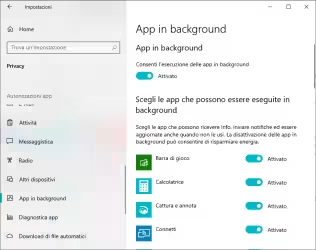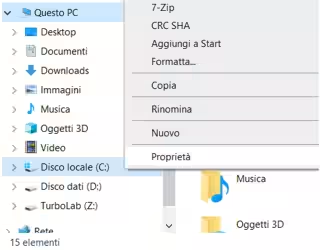Maggio 2019 ci ha portato in dono due cose che tutti noi desideriamo ardentemente: la bella stagione e una nuova versione di Windows 10. Nel primo caso, il set di feature è composto da petali, colori e profumi. Nel secondo, ben più interessante e utile, troviamo l'inedito Windows Sandbox per provare software in tutta sicurezza, miglioramenti alle prestazioni, un profondo restyle del tema grafico e una miriade di perfezionamenti ad un po' tutti gli strumenti a contatto con l'utente. Questa è la Grande Guida a Windows 10 1903, Aggiornamento di Maggio 2019, benvenuti!
Informazioni generali
Windows 10 1903 è stato finalizzato ad aprile 2019, ma è rimasto a disposizione dei soli partecipanti al programma "Windows Insider" per quasi due mesi allo scopo di intercettare per eventuali problemi critici prima del debutto presso il grande pubblico.
A partire dal 22 Maggio 2019, il software è poi stato reso disponibile a tutti coloro che ricerchino attivamente gli aggiornamenti cliccando cliccando Start -> Impostazioni -> Aggiornamento e sicurezza -> Controlla aggiornamenti.
Dopo i precedenti nomi in codice "Threshold" e "Redstone", questa iterazione è nota semplicemente come "19H1", a significare "prima metà del 2019". Il nome definitivo è invece Windows 10 Aggiornamento di Maggio 2019.
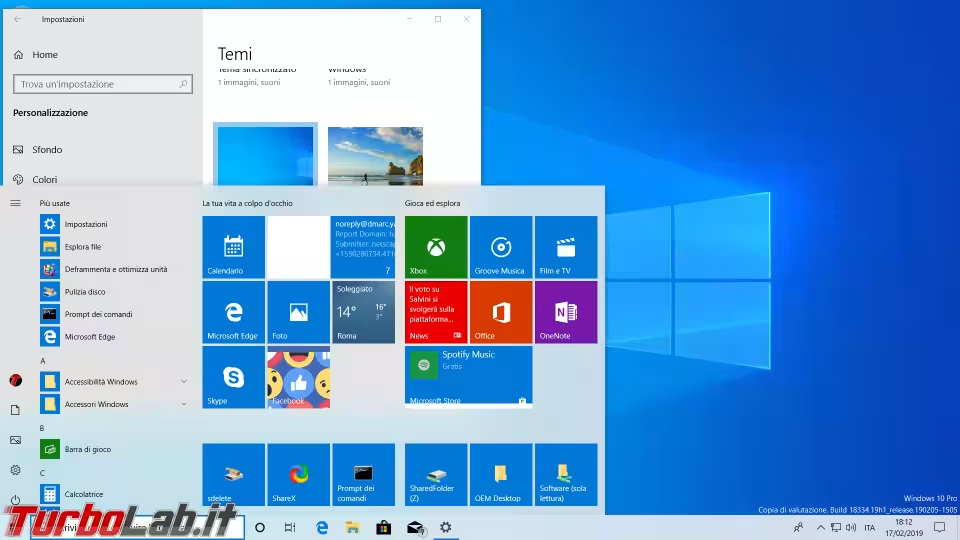
Per quanto riguarda il contatore interno, si parla di "versione 1903": l'anno (2019) seguito dal mese di marzo (03). In realtà lo sviluppo si è concluso ad aprile e la disponibilità presso il grande pubblico è arrivata solo a fine maggio, ma Microsoft ha preferito proseguire con l'indicazione precedente, senza passare al formalmente più corretto "1904".
Per verificare se l'upgrade è già stato installato:
- premere la combinazione da tastiera
Win+Rper richiamareEsegui - impartite il comando
winver - confrontare l'indicazione proposta dal campo
Versionecon quella assegnata a questa iterazione:1903
Il progressivo di build di Windows 10 1903 in versione (RTM) è 18362.30. Ad ogni modo, gli aggiornamenti successivi, già rilasciati, lo incrementano ulteriormente. Di conseguenza, questa indicazione ha ormai poco senso.
Chi avesse bisogno di prelevare l'immagine ISO completa per l'installazione su di un nuovo PC trova i link a questa pagina:
» Leggi: Scaricare Windows 10 DVD/ISO in italiano: download diretto ufficiale
Aggiornamento gratuito, ma non più automatico
Come già i suoi predecessori, anche l'Aggiornamento di Maggio 2019 viene distribuito sottoforma di upgrade gratuito a tutti i PC che già oggi montino una build precedente di Windows 10. A differenza del passato, però, Microsoft ha deciso di concedere ad ogni utente la libertà di scegliere se installare o meno l'upgrade: il sistema operativo si limita infatti a segnalarne la disponibilità, ma è poi compito dell'utente accettarlo e installarlo.
Chi decidesse di rifiutare, rimarrà con la propria build corrente fino al termine del periodo di supporto. Solo a quel punto scatterà l'upgrade automatico
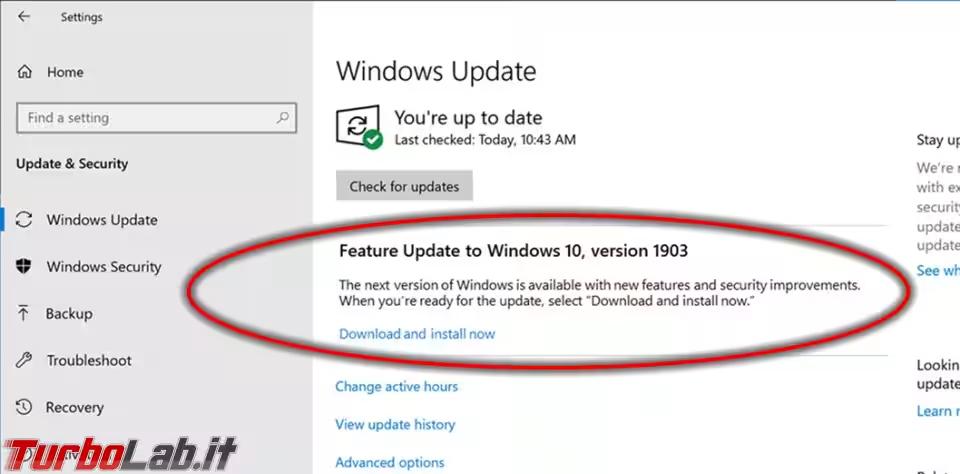
Il modo più semplice di aggiornare è dunque quello di attendere la notifica, ma i più impazienti possono forzare il controllo immediato oppure utilizzare un'utility dedicata:
» Leggi: Come aggiornare subito a Windows 10 1903 (Maggio 2019), anche quando non si trova su Windows Update
Da notare che il requisito minimo per lo storage è stato innalzato a 32 GB. I vecchi device con capacità inferiore non sono dunque aggiornabili
» Leggi: Windows 10 1903 richiede più spazio su disco
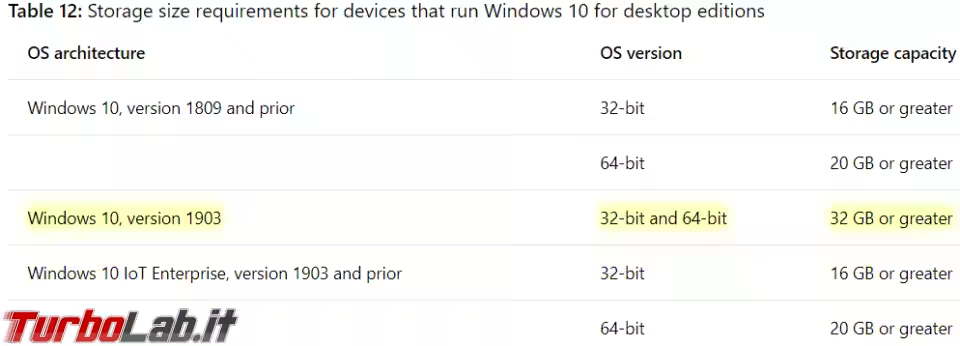
Come sempre, la procedura di upgrade lascia sul disco fisso parecchi file temporanei, compresa una copia completa della versione precedente (utilizzabile per disinstallare l'upgrade in caso di problemi entro 30 giorni). Una volta verificato che tutto funzioni correttamente, è dunque una buona idea fare pulizia:
» Leggi: Guida: come liberare 20 GB di spazio dopo l'aggiornamento a Windows 10 1903 (Maggio 2019)
Un nuovo tema chiaro
Il focus delle precedenti build di Windows 10 è stato quello di migliorare il richiestissimo "tema scuro", ovvero la tinta alternativa che sostituisce il bianco delle finestre con un più riposante nero. In questa edizione, Microsoft offre però anche un gradevolissimo "tema chiaro" che renderà felici coloro che amino grafiche più splendenti e luminose
» Leggi: [risolto] Come attivare il tema scuro o chiaro di Windows 10 (guida rapida)
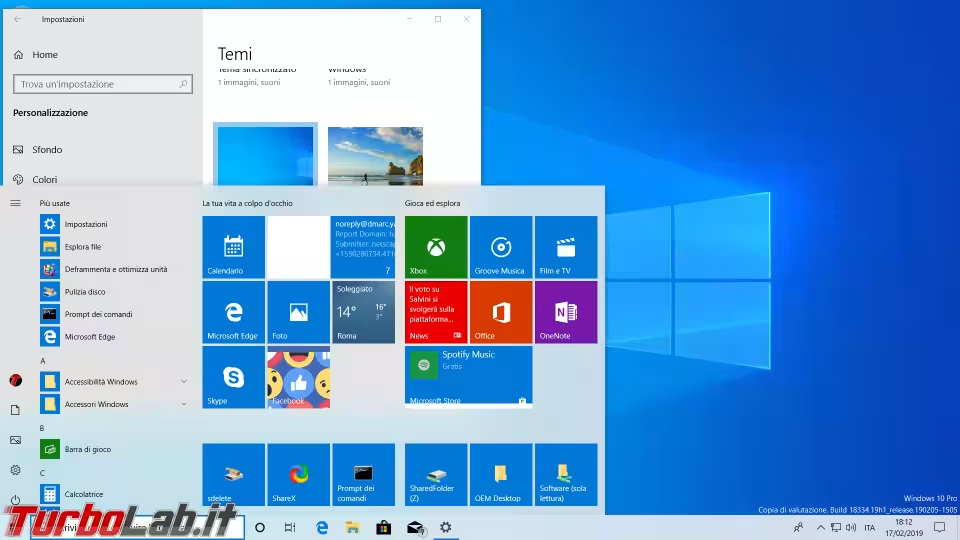
Ad impreziosire il tema chiaro c'è un nuovo sfondo per il desktop. Abbandonato il cupo fumo con il logo di Windows 10 avvolto nelle tenebre, il wallpaper di default ha ora un taglio essenziale e decisamente più moderno
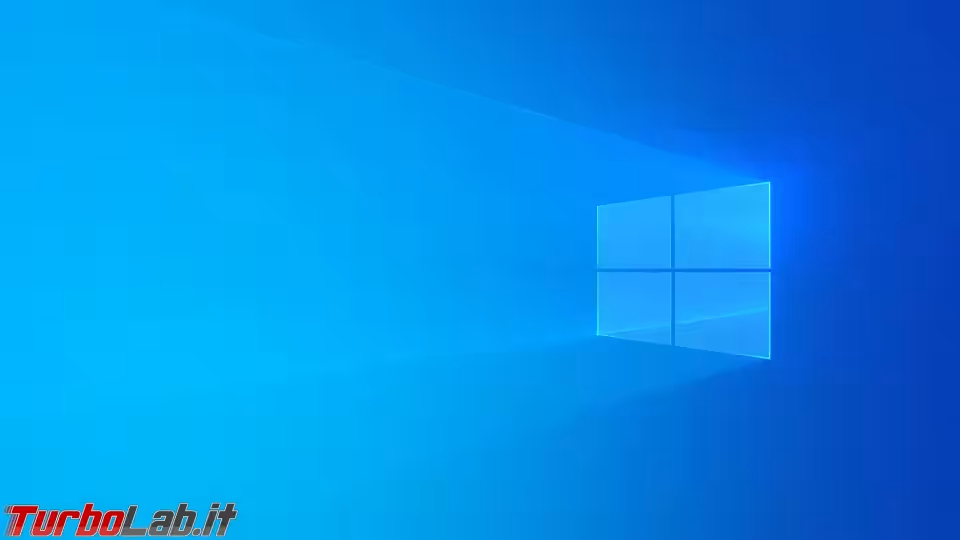
Dal suo debutto del 2015 ad oggi, Windows 10 ha sempre mantenuto il classico wallpaper nero. Il precedente "refresh" era avvenuto ad aprile 2017 con Windows 10 S, ma quello odierno è ulteriormente più marcato e verrà visto da molte più persone.
» Leggi anche: Sfondo desktop Windows 10 S: download diretto JPEG (full HD e 4K)
» Leggi anche: Sfondo nero originale Windows 10: download diretto (desktop wallpaper)
Windows Sandbox
La novità funzionale più sostanziosa di questa generazione è probabilmente l'integrazione di Windows Sandbox
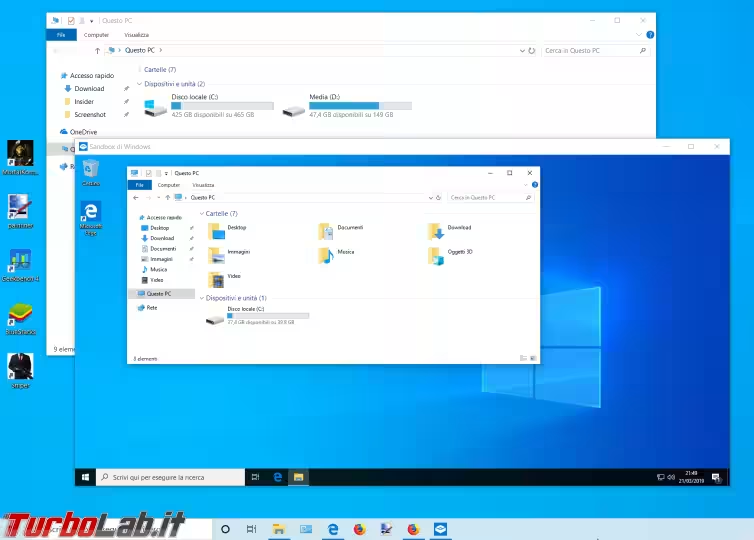
Come il nome lascia trasparire, si tratta di un'area virtuale e protetta, isolata dal "vero" sistema operativo, nella quale installare liberamente programmi senza il rischio che possano compromettere i file dell'utente, installare malware o creare qualsiasi altro tipo di problema.
» Leggi: La Grande Guida a Windows Sandbox (come provare programmi in sicurezza)
Controllo remoto smartphone Android
Windows 10 1903, in combinata alla nuova versione dell'app Il mio telefono, permette di visualizzare lo schermo dello smartphone Android sul PC e interagirvi con mouse e tastiera
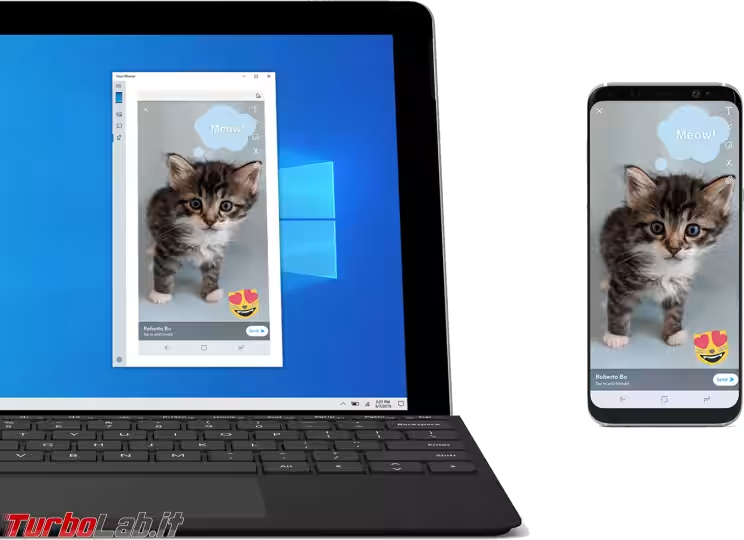
Al momento in cui scrivo solo i telefoni Samsung Galaxy S8/S8+/S9/S9+/S10e/S10/S10/Note 8/Note 9 e OnePlus 6/6T (la lista aggiornata è qui). Inoltre, è necessario che:
- il PC stesso sia dotato di una adattatore Bluetooth con supporto Low Energy Peripheral Role
- PC e smartphone siano nel raggio di copertura del Bluetooth
- PC e smartphone siano collegati alla stessa rete locale
In definitiva: serve uno smartphone di fascia alta e una configurazione specifica, quindi ben in pochi riusciranno a sfruttarlo. Uff!
In attesa che la compatibilità migliori, possiamo fare affidamento sull'ottimo scrcpy (compatibile con la maggior parte degli smartphone in circolazione):
» Leggi anche: Controllare lo smartphone Android dal PC Windows 10, gratis: guida a scrcpy
Cortana si separa dalla Barra di ricerca
Windows 10 integra da sempre Cortana. Storicamente, l'assistente digitale si attivava semplicemente cliccando sulla barra di ricerca proposta di fianco al menu Start. A partire da questa iterazione, Microsoft ha separato le due componenti:
- il campo di ricerca si limita a trovare programmi e documenti, oltre a mostrare i risultati dal web interrogando Bing
- Cortana si attiva soltanto cliccando sull'apposita icona ad essa dedicata, posizionata fuori dal box di ricerca
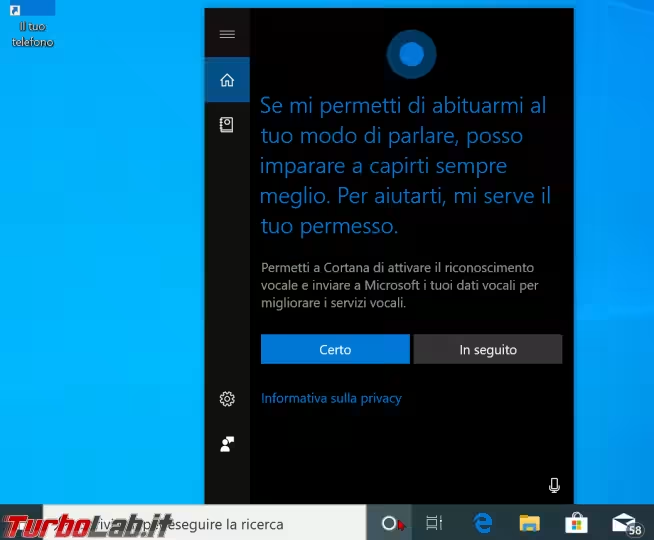
Di conseguenza, è ora possibile nascondere individualmente uno dei due, oppure entrambi:
» Leggi: Guida Windows 10: come rimuovere la ricerca e Cortana dalla Barra delle applicazioni
La novità ha senz'altro molto senso, ma è chiaramente un forte dietro-front che limiterà ulteriormente l'esposizione di Cortana e il numero di occasioni nelle quali l'utenza vi interagirà.
In compenso, ora Cortana è perfettamente integrata con l'app Microsoft To-Do, alla quale può aggiungere attività sotto dettatura. La funzionalità è però attualmente attiva solo quando si utilizza Windows in inglese.
Nuovo pannello per i risultati di ricerca
Il pannello di ricerca stesso è stato completamente rivisto: è sensibilmente più grande e mostra alcuni filtri in alto, le app usate più di frequente subito sotto e alcune attività da Sequenza temporale
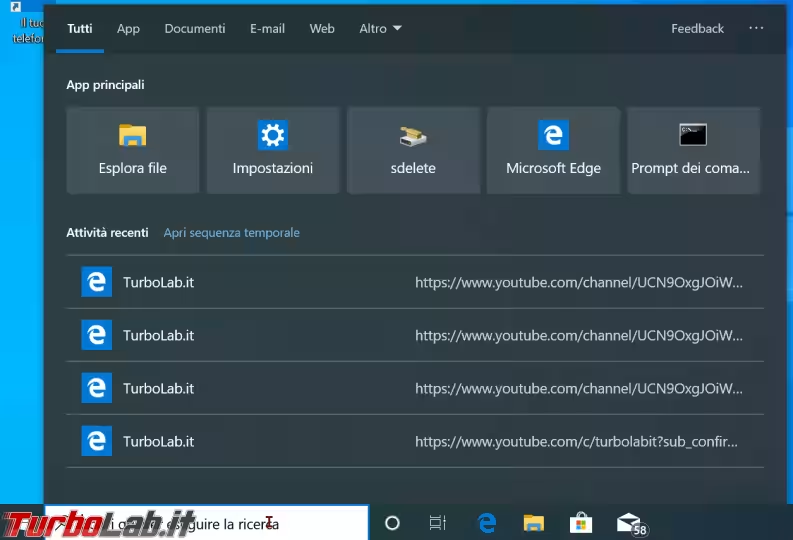
La vera opzione della quale continuiamo a sentire la mancanza è la possibilità di disattivare completamente la ricerca su web. Rimane possibile tramite qualche impostazione di Registro, una una semplice casella di controllo sarebbe la strada preferibile
» Leggi: Guida: disabilitare Cortana e risultati web in Windows 10
Il menu Start trova tutti i file
Nelle build precedenti, il campo di ricerca nel menu Start di Windows 10 poteva ricercare solamente in una lista predefinita di cartelle: Documenti, Musica, Downloads, le altre directory "personali dell'utente", e eventuali percorsi aggiunti alle Raccolte.
A partire da questa build, Microsoft ha esteso la ricerca del menu Start a tutto il PC: basta attivare la funzione da Start -> Impostazioni -> Ricerca -> Ricerca in Windows in corso -> Avanzata
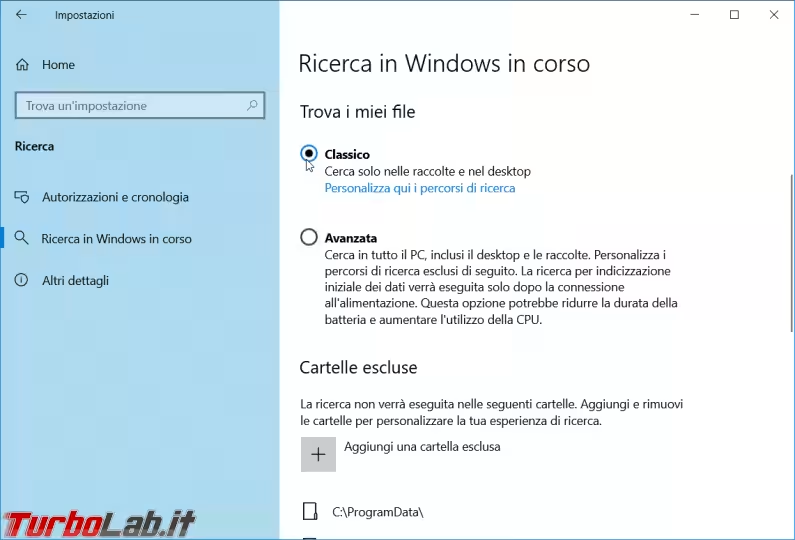
Dopo la prima indicizzazione, Windows potrà così localizzare i file ricercati indipendentemente da dove si trovino. L'indice verrà poi mantenuto aggiornato automaticamente
Chi non gradisse la novità può escludere determinate cartelle oppure tornare alla modalità precedente e indicare esplicitamente quali directory debbano essere ricercate seguendo questa procedura:
» Leggi: Windows 10: come escludere alcune cartelle / directory dalla ricerca del menu Start
Google Chrome si integra con Sequenza temporale
Fino ad oggi, la funzionalità Sequenza temporale (Timeline) mostrava solo i siti aperti con Microsoft Edge. A partire da questa generazione possiamo invece installare un'estensione dedicata per Google Chrome che permette anche agli utenti del browser concorrente di integrare i propri contenuti con il sistema operativo. Per maggiori informazioni:
» Leggi: Sequenza temporale in Windows 10 (Timeline): che cos'è e come usarla al meglio
Sebbene sia formalmente richiesto Windows 10 1903, ho verificato sperimentalmente che l'estensione funziona correttamente anche con la generazione precedente (Windows 10 1809).
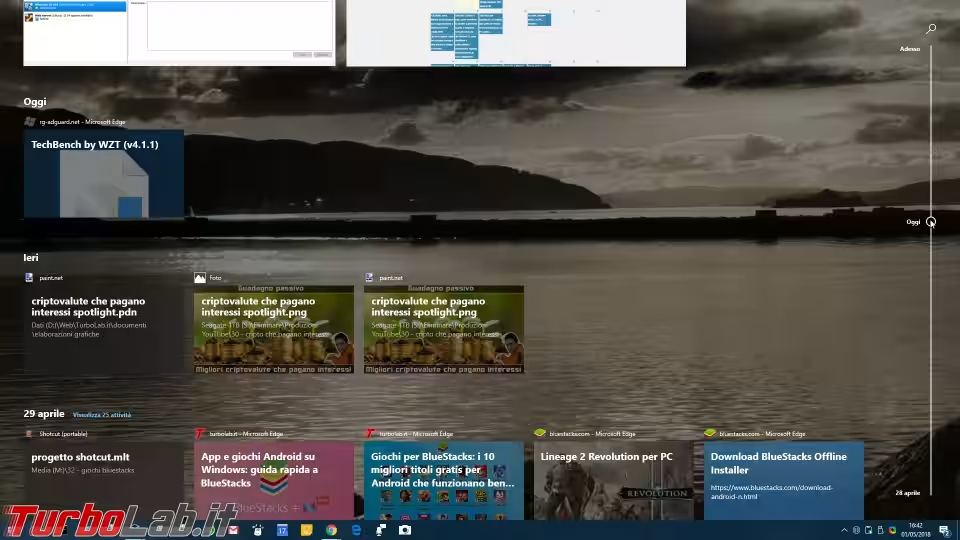
Login senza password
Un'altra novità interessante è la possibilità di creare un'account senza password.
» Leggi anche: Guida Windows 10: come proteggere con password l'account utente e l'accesso al computer
Al posto di essa, si riceve un codice di autorizzazione sul telefono registrato la prima volta che si tenta di eseguire login all'account da un nuovo PC. Da lì in poi, quel PC è autorizzato ad eseguire login con l'account in questione. Successivamente, basta inserire il PIN oppure usare l'impronta digitale o il riconoscimento facciale (se il sistema è dotato delle opportune periferiche).
Supporto Raw e AVIF
Windows 10 supporta nativamente solo un ristretto numero di formati "Raw" per la fotografia professionale. Microsoft ha ora reso disponibile un pacchetto aggiuntivo, compatibile con Windows 10 1903 e successivi, che amplia enormemente il numero di fotocamere supportate
» Leggi: Come aprire foto Raw su PC Windows 10
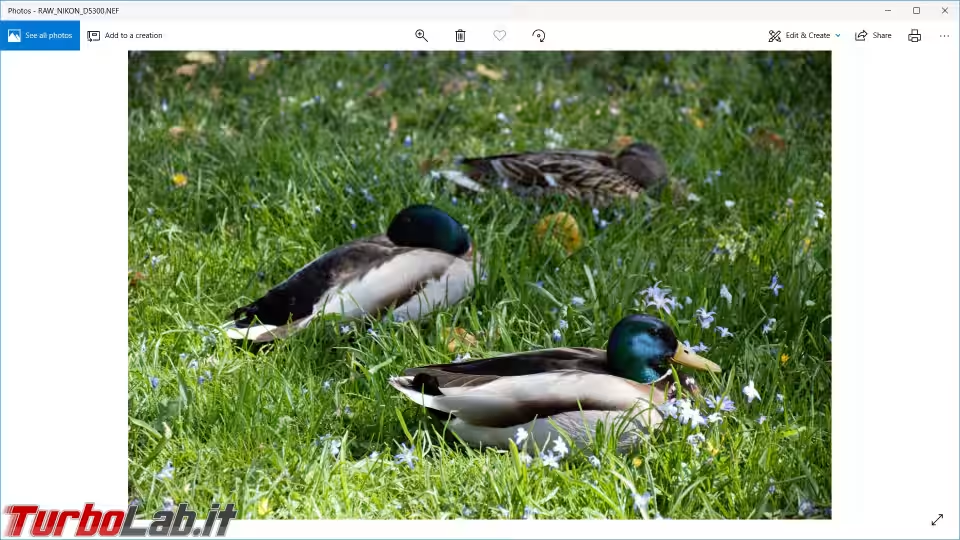
Per quanto riguarda il video, già dalla generazione precedente era possibile installare il decodificatore per AV1. A partire da Windows 10 1903, però, il sistema operativo è in grado di sfruttare lo stesso pacchetto per mostrare immagini AVIF:
» Leggi: Come aprire file .avif su PC Windows 10
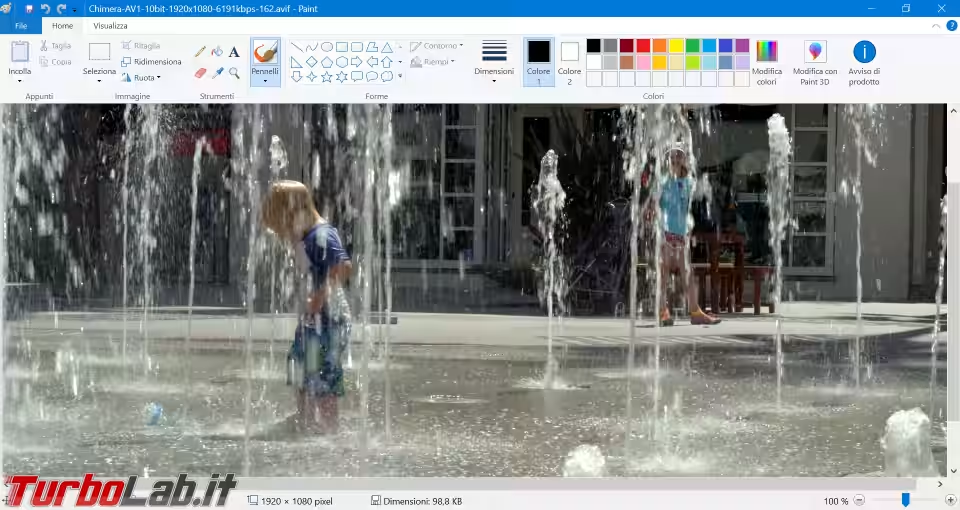
Stop agli aggiornamenti automatici (anche su Home)
La novità più contestata introdotta da Windows 10 è stata probabilmente l'impossibilità di bloccare l'aggiornamento automatico del sistema operativo. Build dopo build, Microsoft continua ad allentare la presa: in questa occasione, è stato concesso di sospendere tutte le attività di Windows Update per 35 giorni, anche sull'edizione "Home":
» Leggi: Guida Windows 10 Home/Pro: come bloccare/disattivare gli aggiornamenti automatici di Windows Update
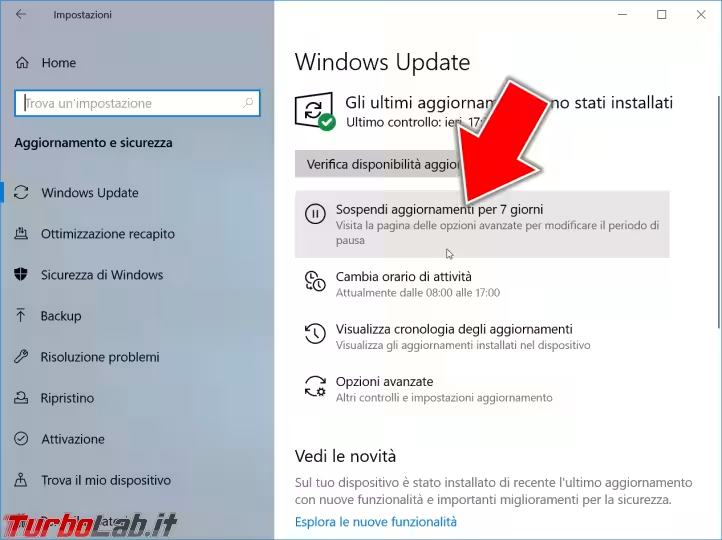
Inoltre, Microsoft ha rimosso l'opzione, presente solo su Windows 10 Pro e superiori, che consentiva di scegliere se aderire al canale di aggiornamento regolare per il grande pubblico (Canale semestrale (mirato)) oppure al più conservativo Canale semestrale che posticipava l'installazione delle nuove build.
La schermata precedente si presentava così:
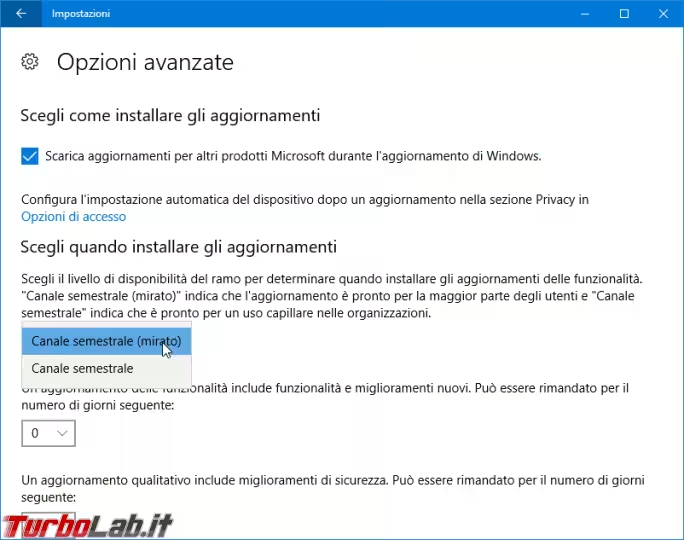
Ora, invece, è presente soltanto il menu che consente di sospendere l'installazione degli aggiornamenti per un numero arbitrario di giorni
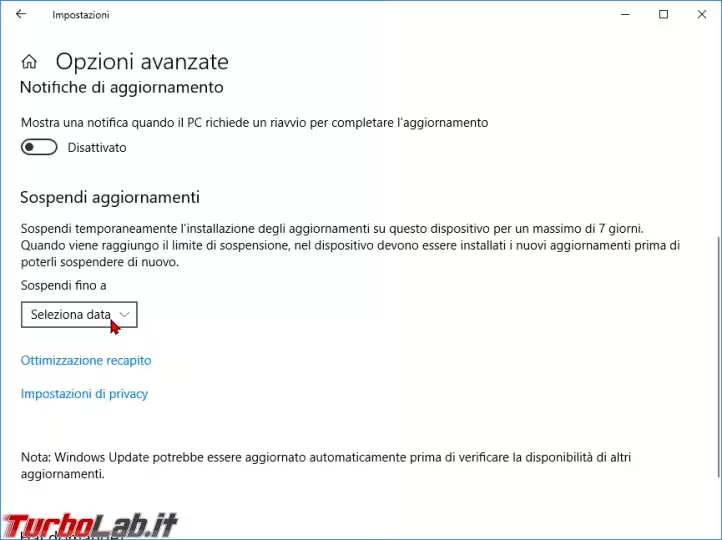
Orario di attività automatico
Orario di attività è un'opzione introdotta da Windows 10 1607 che consente all'utente di indicare la fascia oraria durante la quale è solito lavorare con il PC. All'interno di tale finestra temporale, eventuali aggiornamenti disponibili vengono scaricati ed installati, ma il computer non si riavvia automaticamente per completare la procedura: il reboot viene invece rimandato ad un momento successivo.
A partire da questa generazione è possibile impostare l'orario su Automatico. Così facendo, Windows Update viene lasciato libero di stabilire in autonomia quando il PC non è in uso ed è un momento appropriato per il reboot
» Leggi: Windows 10: impedire / bloccare il riavvio inopportuno con "Orario di attività"
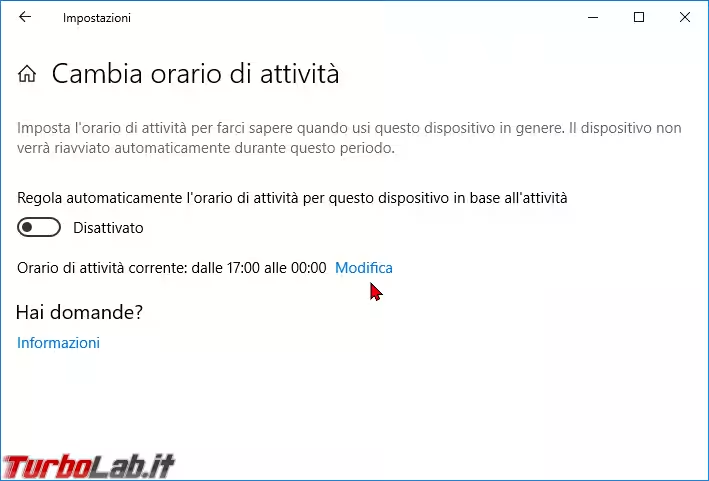
Utile? Non-utile? Personalmente rimango dell'idea che gli aggiornamenti forzati obbligatori siano una cosa positiva per il grande pubblico, ma Microsoft dovrebbe offrire a tutti una chiara opzione "non riavviare MAI automaticamente il PC": in molti la chiedono a gran voce. Nel frattempo, l'uso della policy dedicata rimane efficace:
» Leggi: Guida Windows 10: come impedire il riavvio automatico per l'installazione degli aggiornamenti
Niente più notifiche inopportune
Assistente notifiche (Start -> Impostazioni -> Sistema -> Assistente notifiche) è lo strumento che permette di auto-bloccare la comparsa delle notifiche in determinate circostanze.
A partire da questa iterazione, abbiamo a disposizione una nuova regola automatica: Quando utilizzo un'app a schermo intero. E' attiva di default e fa sì che, quando stiamo utilizzando un qualsiasi programma in fullscreen, ogni notifica venga temporaneamente soppressa. Non appena si termina l'attività, Windows mostra un riepilogo nel Centro notifiche (la barra verticale richiamabile cliccando sul fumetto nell'angolo in basso a destra, vicino all'orologio di sistema).
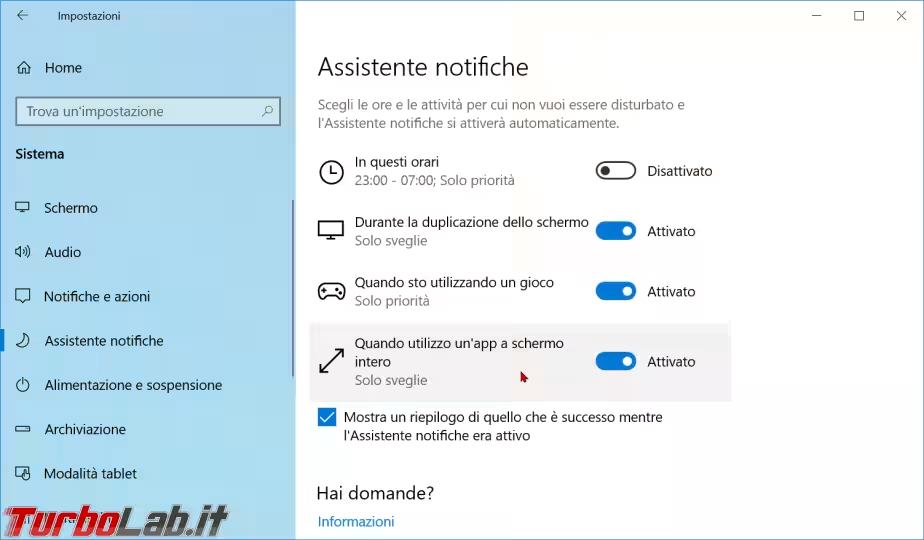
Interessante notare che è attiva, di default, un'eccezione per le sveglie, che possono così avvisarci anche se stiamo usando un programma a schermo interno.
Il comportamento e comunque personalizzabile...o liberamente disattivabile del tutto.
Azioni rapide e luminosità
Un comando a scorrimento a piedi del Centro notifiche consente ora di regolare rapidamente la luminosità del monitor. In precedenza, era necessario cliccare ripetutamente uno specifico pulsante che aumentava l'illuminazione del 25% ad ogni pressione: una forzatura che rendeva impossibile ottenere leggeri incrementi o decrementi, oltre a rendere impossibile la riduzione se non "facendo il giro".
Le Azioni rapide stesse, ovvero i rettangoli presenti poco sopra, possono essere aggiunte o rimosse tramite una nuova interfaccia contestuale:
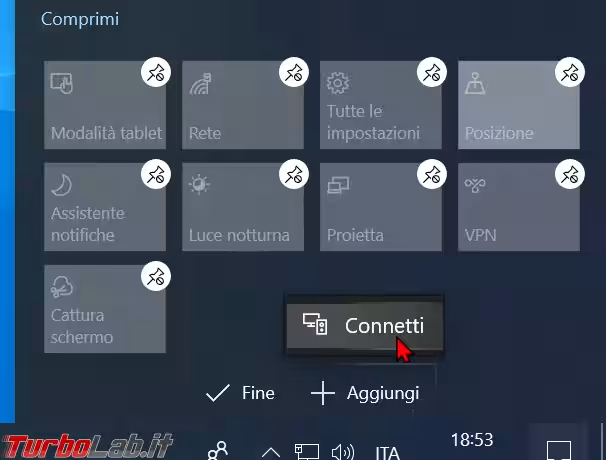
7 GB riservati agli aggiornamenti
Il sistema di aggiornamento automatico integrato in Windows 10 scarica molti megabyte da Internet. Ma si tratta di materiale compresso, che deve poi essere espanso prima dell'installazione. Per questo motivo, Windows Update consuma parecchio spazio su disco durante l'elaborazione. Il problema si presenta quando il disco è quasi pieno: senza spazio "di lavoro" a disposizione, l'installazione non può avvenire.
L'Aggiornamento di Maggio 2019 risolve il problema riservando all'incirca 7 GB di spazio su disco al sistema di update. Detto spazio non è più disponibile all'utente e viene appunto impiegato per le sole operazioni di aggiornamento.
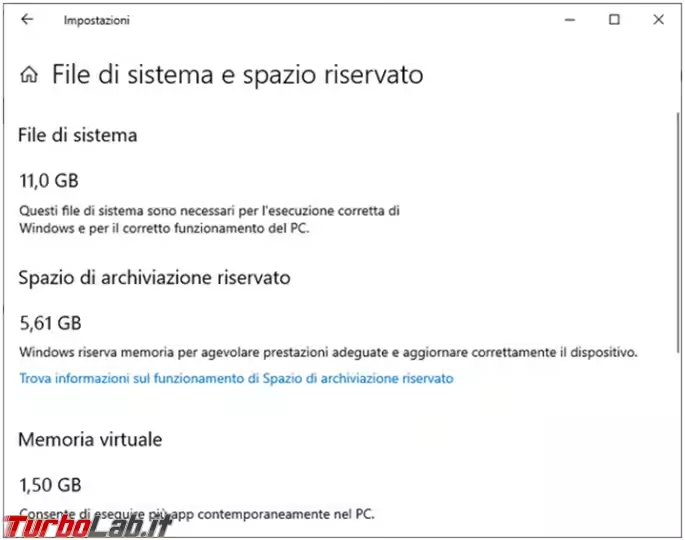
C'è da dire che questa quantità di giga riservati è il punto di partenza. In caso l'utente decidesse di aggiungere lingue aggiuntive oppure altre funzionalità, detto spazio aumenterebbe di pari passo. Chi lo desidera può facilmente disattivare questa caratteristica e recuperare tutto lo spazio seguendo queste indicazioni:
» Leggi: Come disattivare lo spazio di archiviazione riservato di Windows 10
Lo spazio viene riservato solo sulle installazioni "pulite" dello specifico Windows 10 1903, non sui PC aggiornati da build precedente.
Dal punto di vista dell'implementazione, Microsoft ha scelto di non impiegare una partizione nascosta dedicata. Piuttosto, lo spazio viene riservato tramite una nuova funzionalità del file system NTFS. In altre parole: se vi ritrovate una partizione in più dopo l'aggiornamento, si tratta del "solito" difetto noto.
Menu Start più pulito di default
L'installazione di default di Windows 10 rende disponibili almeno una decina di app "universali" sviluppate da terzi, e le aggiunge come riquadri nel menu Start. Non è un grosso problema (sono sufficienti un paio di click per rimuoverle), ma gli appassionati si lamentano di questo comportamento già dalla versione originale del 2015.
Purtroppo, Windows 10 1903 non risolve completamente la questione: Candy Crush, Spotify, Netflix e le altre continuano ad essere presenti nel menu Start subito dopo l'installazione del sistema operativo. In compenso, troviamo ora una singola colonna di app aggiuntive, e non più due com'era prima. Inoltre, Candy Crush e molte altre sono state raggruppate in una cartella... sulla quale è ora possibile fare click con il pulsante destro del mouse per poi selezionare Rimuovi cartella da Start
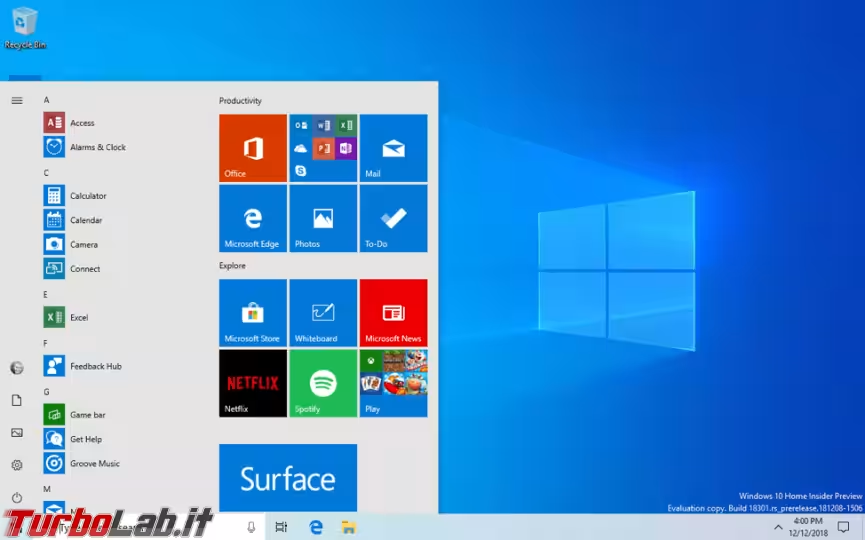
Da notare che questo non disinstalla dette app dal PC, ma si limita a rimuovere i collegamenti dalla sezione di destra del menu Start.
La novità interessa soltanto le nuove installazioni, e non gli upgrade da build precedenti. Il motivo, sostiene Microsoft, è che gli utenti desiderano ritrovare la situazione pre-aggiornamento e la "pulizia" del menu Start costituirebbe una modifica invasiva. Effettivamente, per quanto le app sotto esame siano indesiderate da noi power user, potrebbero essere gradite da qualcun altro, che finirebbe per rimanere disorientato. Nel dubbio, è certamente condivisibile l'approccio conservativo scelto dall'azienda.
StartMenuExperienceHost.exe: menu Start più affidabile?
Microsoft promette di aver migliorato sensibilmente l'affidabilità del menu Start, isolandolo in un proprio processo denominato StartMenuExperienceHost.exe. Il problema, sentitissimo da chi scrive, si manifesta saltuariamente sottoforma di lunghe attese prima della visualizzazione del menu, necessità di cliccare diverse volte sul pulsante Start ed altre noie simili.
Inoltre, il processo dedicato al menu Start non entra più in "sospensione", accortezza che dovrebbe migliorarne la reattività.
Le app di serie sono disinstallabili
La versione originale di Windows 10 consentiva di rimuovere soltanto alcune app fornite a corredo del sistema operativo, ma non tutte. Per andare in profondità bisognava rivolgersi a strumenti di terze parti
» Leggi anche: Come disinstallare le app da Windows 10
Microsoft ha poi ampliato il numero di app rimovibili tramite gli strumenti offerti dal sistema operativo ad ogni nuova build... compresa quella corrente. Le app precedentemente inamovibili che ora sono facilmente disinstallabili sono:
- Visualizzatore 3D
- Calcolatrice
- Calendario
- Groove Musica
- Posta
- Film e TV
- Paint 3D
- Cattura e annota
- Sticky Notes
- Registratore vocale
Possiamo farlo con la massima tranquillità: in caso le cambiassimo idea in futuro, basterà cercarle e reinstallarle tramite Microsoft Store.
Ulteriori miglioramenti al Blocco note
Microsoft sta continuando ad investire nel potenziamento di... Blocco note. Dopo il carico di novità arrivate con il precedente aggiornamento di ottobre 2018 (corretta gestione dei ritorni a capo Linux, ricerca automatica dall'inizio, correzioni di bug ventennali e zoom), questa edizione presenta:
- visualizzazione della codifica dei caratteri nella Barra di stato
- salvataggio di default in UTF-8 "moderno", ovvero senza BOM (Byte Order Mark)
- visualizzazione del carattere
*nella Barra del titolo se il documento corrente ha subito modifiche non ancora salvate - supporto a molte combinazioni da tastiera per salvataggi e chiusure
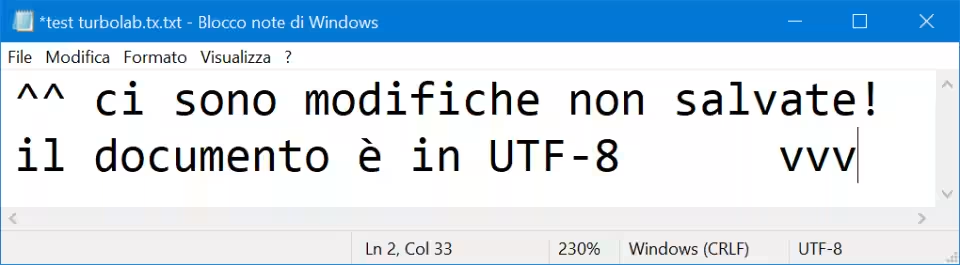
Personalmente, continuerò a sostituire Blocco note con Notepad++, ma è certamente apprezzabile che Microsoft continui a dedicare attenzione ad un'utility di base tanto utilizzata.
App classiche in VR
Una curiosa innovazione introdotta da Windows 10 1903 è la possibilità di eseguire programmi "classici", quelli con estensione .exe e realizzati con tecnologia Win32, all'interno dell'ambiente Windows Mixed Reality per la realtà virtuale (VR) e la realtà aumentata (AR). In precedenza, solo le app di nuova generazione (tecnologia UWP) erano compatibili.
» Leggi: Realtà mista (Mixed reality): come scoprire se il PC Windows 10 è compatibile
La cosa risulta quantomeno bizzarra: le app classiche hanno infatti un aspetto datato, che cozza parecchio con il futuristico ambiente VR
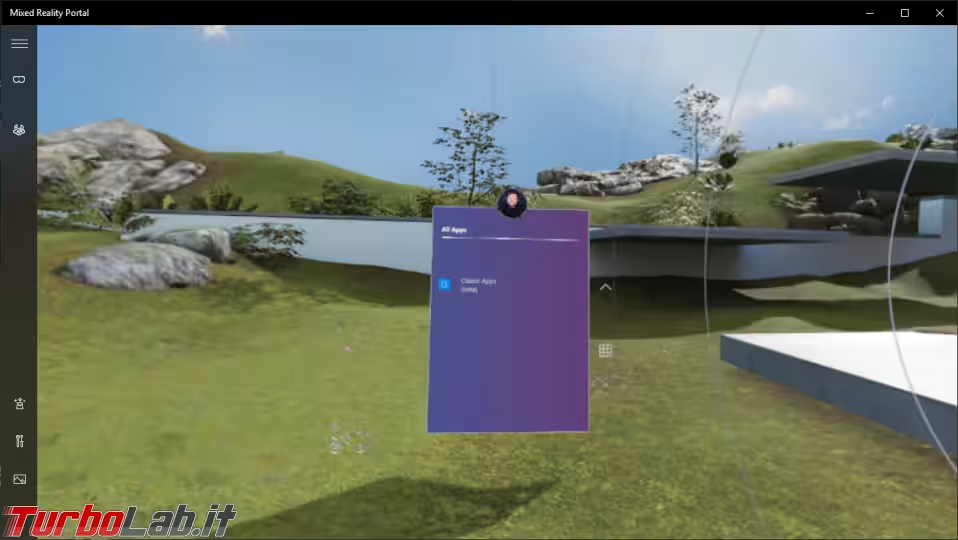
D'altro canto, la novità si è resa necessaria per via della scarsa penetrazione del fenomeno VR: le persone non stanno acquistando i visori in volumi importanti, quindi gli sviluppatori non hanno l'incentivo economico necessario a realizzare app moderne con tecnologia UWP. Di conseguenza, ci sono pochi contenuti e il pubblico è poco interessato, e il ciclo vizioso ricomincia.
Con la novità odierna, Microsoft rende disponibile lo sterminato bacino di software classico per Windows anche al mondo VR. Si tratta di un rimedio temporale e sub-ottimale, in attesa che le app ottimizzate per la realtà virtuale arrivino in un numero importante... se mai questo avverrà.
Retpoline per Spectre: più velocità
Le contromisure software integrate in Windows 10 per mitigare la vulnerabilità nota come Spectre (problema hardware che interessa pressoché tutte le CPU realizzate prima del 2018) hanno introdotto alcuni rallentamenti piuttosto importanti. Windows 10 1903 integra una versione migliorata e ottimizzata di queste protezioni, che dovrebbero ripristinare i livelli di performance massimi.
Nello specifico, si parla di retpoline e import optimization.
Parte di queste ottimizzazioni è già stata resa disponibile tramite un aggiornamento per Windows 10 1809, ma l'implementazione presente nella nuova 1903 è quella ottimale e più performante. I vecchi Windows 7 e Windows 8 rimarranno invece fermi alla più lenta protezione già distribuita nei mesi scorsi.
Windows Defender: antimanomissione e cronologia
Introdotta durante le build preliminari della generazione precedente ma poi rimossa prima dell'esordio, è ora tornata in pianta stabile la Protezione antimanomissione per l'antivirus di sistema:
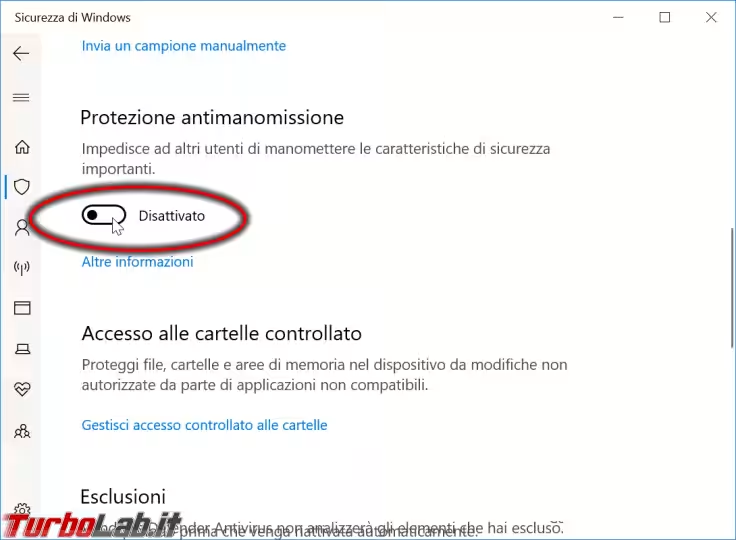
Microsoft ha migliorato inoltre la schermata che mostra le minacce rilevate e le azioni intraprese per neutralizzarle.
Task manager: scheda di default e livello DPI
Gestione attività (Task manager), l'utility per visualizzare e gestire i processi in esecuzione, è stata potenziata con almeno due nuove caratteristiche.
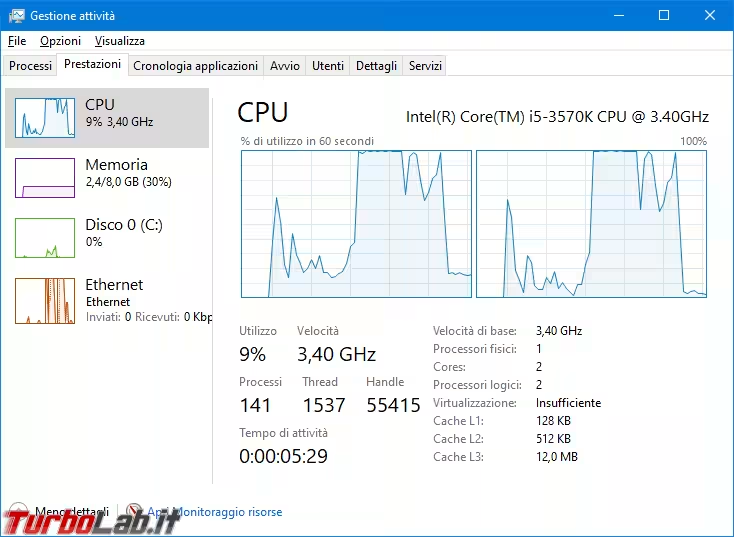
La più importante è la capacità di mostrare quale sia il livello di supporto DPI delle varie applicazioni aperte.
» Leggi: Come visualizzare / scoprire se un app supporta la modalità alti DPI con Windows 10
Più è avanzato, meglio il programma reagirà una volta aumentata la dimensione dei caratteri tramite la funzione dedicata del sistema operativo:
» Leggi: Ingrandire i caratteri / testi a schermo con Windows 10: come fare?
In seconda battuta, è ora possibile scegliere esplicitamente la scheda mostrata di default all'apertura del programma:
» Leggi: Task manager in Windows 10: come modificare la scheda mostrata di default all'avvio
Prompt dei comandi: zoom e colori
Il Prompt dei comandi può ora essere zoomato: basta tenere premuto Ctrl sulla tastiera e scorrere con la rotella del mouse. La caratteristica è disponibile anche in Powershell e in Bash all'interno di Sottosistema Windows per Linux (WSL). La funzione è perfettamente implementata: i caratteri rimangono dunque perfettamente nitidi e le righe non si accavallano nemmeno con zoomate molto "spinte".
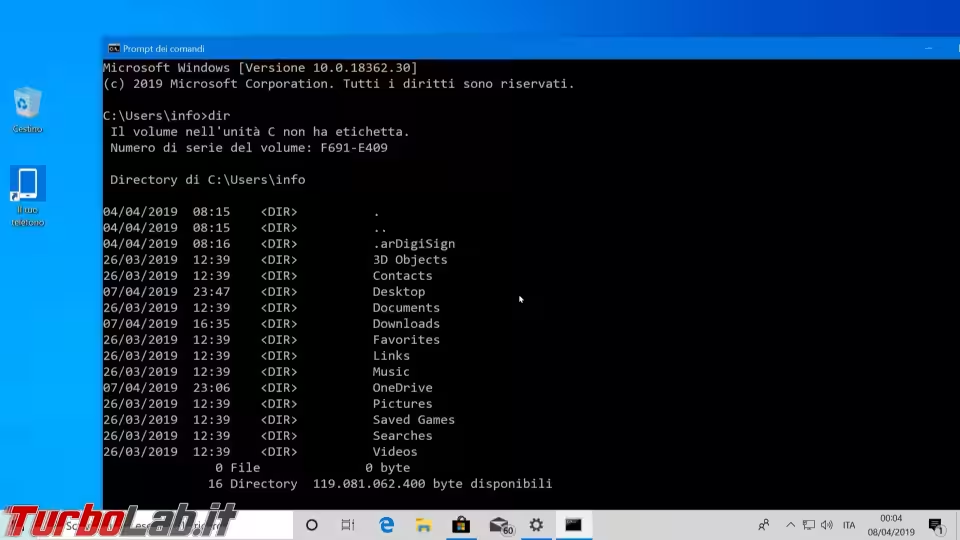
Inoltre, c'è una nuova sezione dedicata alla scelta dei colori e alla forma del cursore (prompt) stesso: si raggiunge cliccando con il pulsante destro del mouse sulla Barra del titolo per poi scegliere Proprietà -> Terminale.
Nella stessa scheda troviamo un'impostazione fino ad ora riservata ai terminali Linux e Mac: Disattiva scorrimento in avanti. Se attivata, rimane possibile scorrere all'indietro come di consueto, ma non in avanti, superando il prompt. Chi usa spesso la linea di comando capirà perché è comodo.
Risoluzione problemi automatica
Vari strumenti per la risoluzione dei problemi sono disponibili sotto Start -> Impostazioni -> Aggiornamento e sicurezza -> Risoluzione problemi. Non fanno miracoli, ma sono certamente la primissima soluzione da provare in caso si incontri qualche malfunzionamento.
A partire da questa build, detti risolutori vengono eseguiti automaticamente in background durante le finestre temporali dedicate alla manutenzione automatica. In caso venisse rilevato un problema ad un servizio critico di Windows, il sistema operativo provvederà automaticamente ad applicare la correzione.
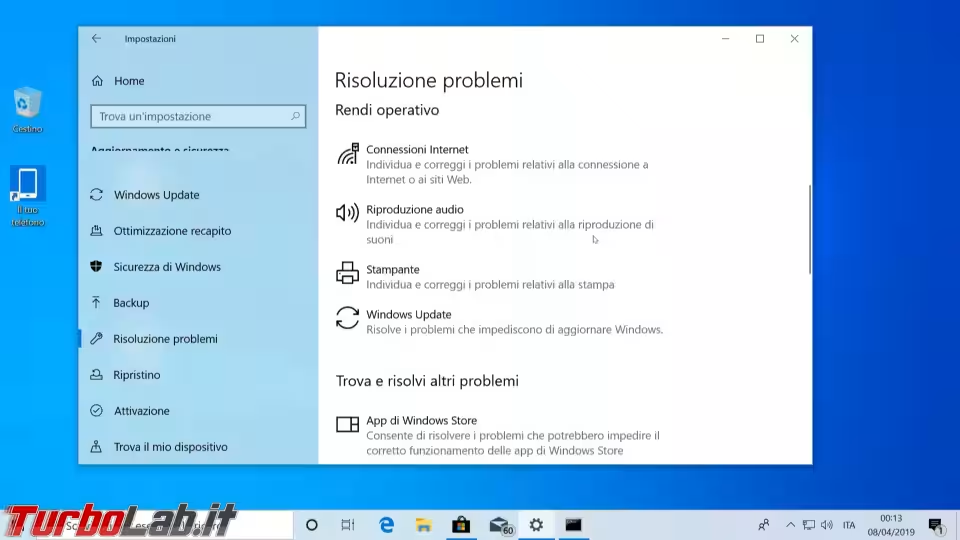
Windows chiede invece conferma all'utente prima di risolvere altri inconvenienti non-critici. Il riepilogo dei problemi rilevati e i vari suggerimenti di ottimizzazione vengono poi presentati in alto nella già citata schermata dedicata alla risoluzione dei problemi.
In alternativa, possiamo scegliere di automatizzare completamente l'applicazione di ogni correzione e ricevere (o meno) una semplice notifica seguendo Start -> Impostazioni -> Privacy -> Feedback e diagnostica.
Data di modifica: ieri o oggi
Windows 10 1903 introduce le cosiddette "date amichevoli" in Esplora file. Le date di modifica e creazione dei file vengono dunque presentate con i termini Ieri oppure Oggi, invece di mostrare la data di calendario.
La novità è attiva di default e, generalmente, è apprezzabile. Chi però non la gradisse può facilmente tornare alla modalità precedente e visualizzare sempre le date di calendario tramite un'opzione dedicata:
» Leggi: Esplora file in Windows 10, data di modifica file: come disattivare l'uso di Ieri o Oggi
Impostazioni IP moderne
L'interfaccia grafica per impostare l'indirizzo IP di rete locale, il server DNS di riferimento e il gateway per l'accesso ad Internet è rimasta grossomodo la stessa da Windows 2000 ad oggi
» Leggi: Guida Windows 10: come configurare manualmente l'indirizzo IP di Windows
Le cose cambiano a partire da questa build. La strada precedente rimane disponibile, ma Microsoft ha aggiunto anche una nuova schermata "moderna". Per raggiungerla, prepariamoci a cliccare parecchie volte:
Start -> Impostazioni -> Reti e Internet- dalla colonna di sinistra, scegliere
Wi-FioppureEthernet, a seconda del caso - cliccare sul pulsante che mostra la propria rete (in alto)
- scorrere fino alla sezione
Impostazioni IP - cliccare sul pulsante
Modifica - scegliendo
Manualedal menu a tendina, potremo inserire la configurazione di rete
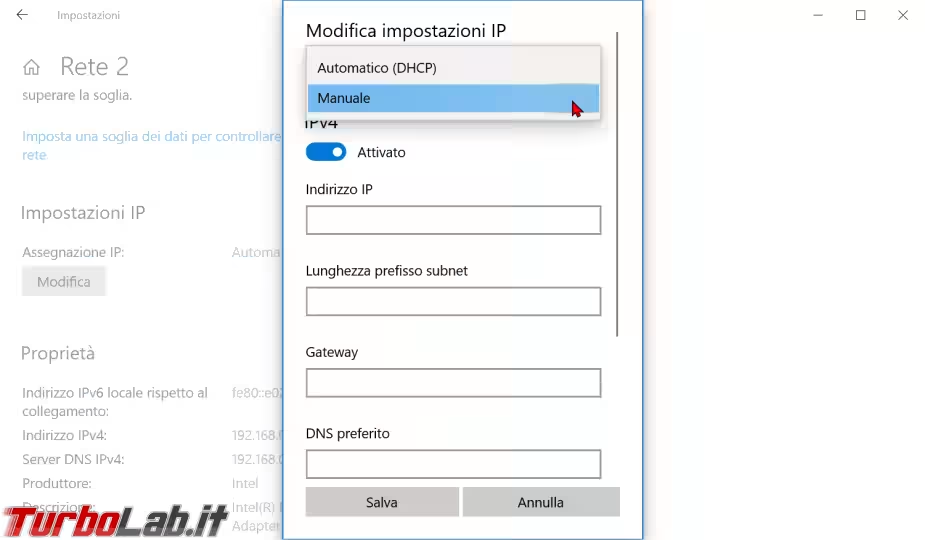
Le due interfacce (vecchia e nuova) sono equivalenti, ma quella introdotta da questa build è decisamente più pratica da utilizzare sui dispositivi dotati di di touchscreen.
Un pulsante per sincronizzare l'orario
In alcune occasioni mi è capitato che l'orario del PC si modificasse in modo errato, senza più mostrare l'ora corretta. Questo costituisce un problema ben maggiore di quanto possa sembrare all'apparenza: oltre a sballare le date di accesso e modifica dei file, l'orologio mal regolato causa problemi ai certificati HTTPS, alle formule di Excel e molto altro.
La soluzione, fino ad oggi, consisteva nel seguire Start -> Impostazioni -> Data e ora. Da qui, disattivare la sincronizzazione automatica, quindi riattivarla. Niente di difficile, ma certamente poco intuitivo.
Ebbene: ora Microsoft ha ottimizzato l'interfaccia aggiungendo un chiaro pulsante Sincronizza ora all'interno della stessa pagina
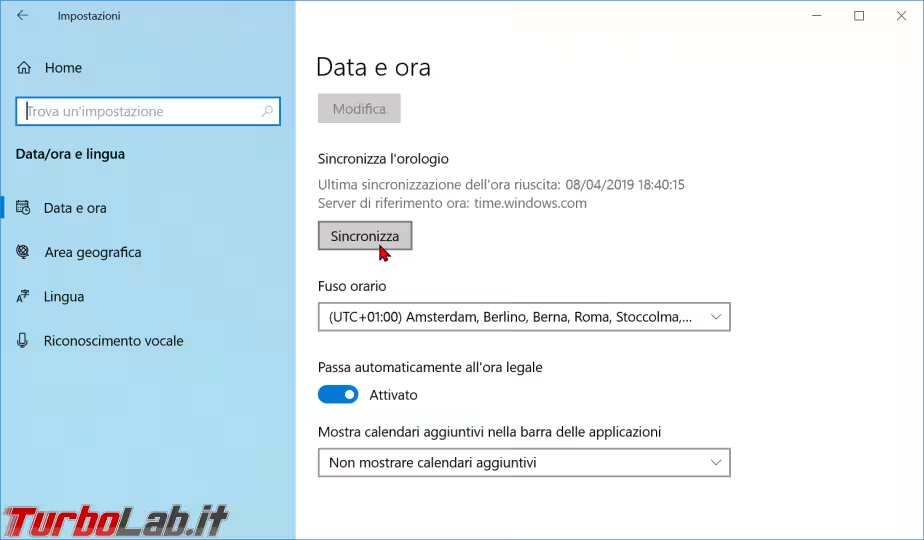
Tale comando forza una sincronizzazione immediata con il server di riferimento per l'ora esatta, riallineando tutto per bene in caso l'orologio impazzisca.
Più icone di notifica per tutti!
Nuove icone nell'Area di notifica (quella vicino all'orologio, in basso a destra) segnalano quando il microfono e la webcam sono in uso, l'imminenza di un riavvio automatico necessario a completare l'installazione degli aggiornamenti o il sussistere di problemi con la connessione a Internet.
Importante notare che, per visualizzare la notifica relativa al riavvio, è necessario attivare l'opzione dedicata: Start -> Impostazioni -> Aggiornamento e sicurezza -> Opzioni avanzate -> Mostra una notifica quando il PC richiede un riavvio per completare l'aggiornamento.
Detta icona può essere cliccata per richiamare un menu contestuale con azioni inerenti, quali il riavvio immediato, la possibilità di pianificare manualmente il reboot, accedere alle opzioni di Windows Update oppure nascondere temporaneamente l'icona stessa.
L'impellenza di un reboot per installare l'update viene ora segnala anche tramite un punto arancione sovraimpresso al comando di spegnimento/riavvio presente nel menu Start.
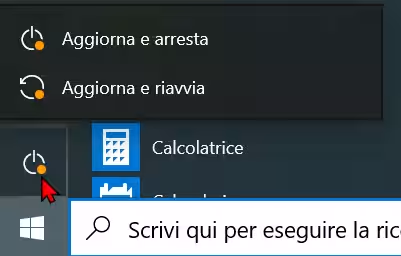
Qualche ritocco alla schermata e alle opzioni di login
Le varie aree che hanno a che fare con l'accesso al PC sono state rifinite.
Si parte con la schermata di accesso a Windows, che ora utilizza un nuovo effetto per la sfocatura dello sfondo. Lo scopo formale è di focalizzare l'attenzione sul campo di inserimento password, ma il colpo d'occhio è sicuramente molto gradevole
» Leggi anche: Come eliminare la sfocatura nella schermata d'avvio / blocco di Windows 10
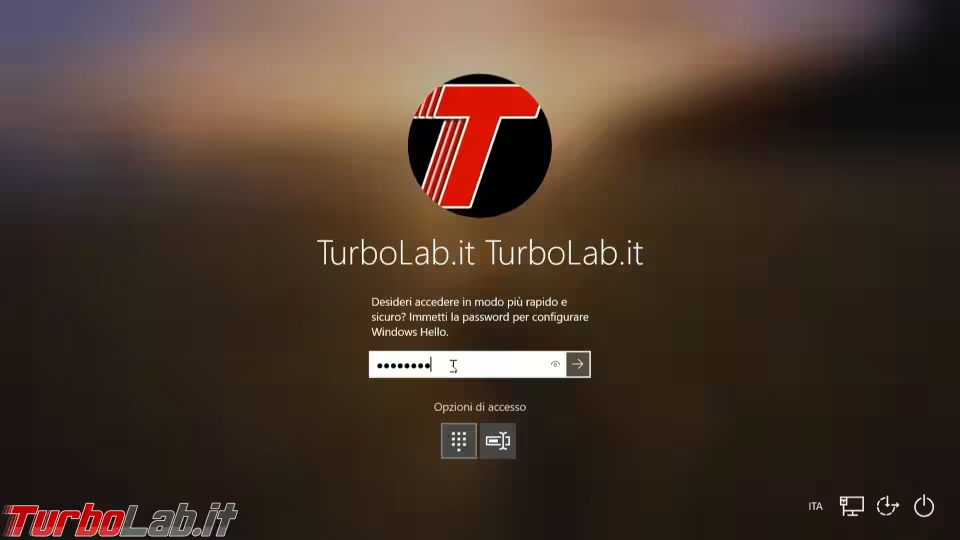
Presente poi una nuova procedura per la configurazione di Windows Hello raggiungibile da Start -> Impostazioni -> Account -> Opzioni di accesso. La schermata stessa è poi stata visibilmente riorganizzata.
A più basso livello, è stato implementato il supporto nativo alle chiavi hardware per l'accesso al sistema. È una bella notizia, che dovrebbe ridurre la dipendenza dagli instabili driver di terze parti.
Citiamo infine la schermata di reset del PIN, che usa ora lo stesso stile grafico impiegato per il login su Outlook.com, OneDrive e gli altri siti web di Microsoft.
Nuove emoji e kaomoji
Come ogni nuova build di Windows 10, anche questa volta troviamo l'ampliamento delle emoji (faccine) disponibili, oltre al perfezionamento dei disegni preesistenti
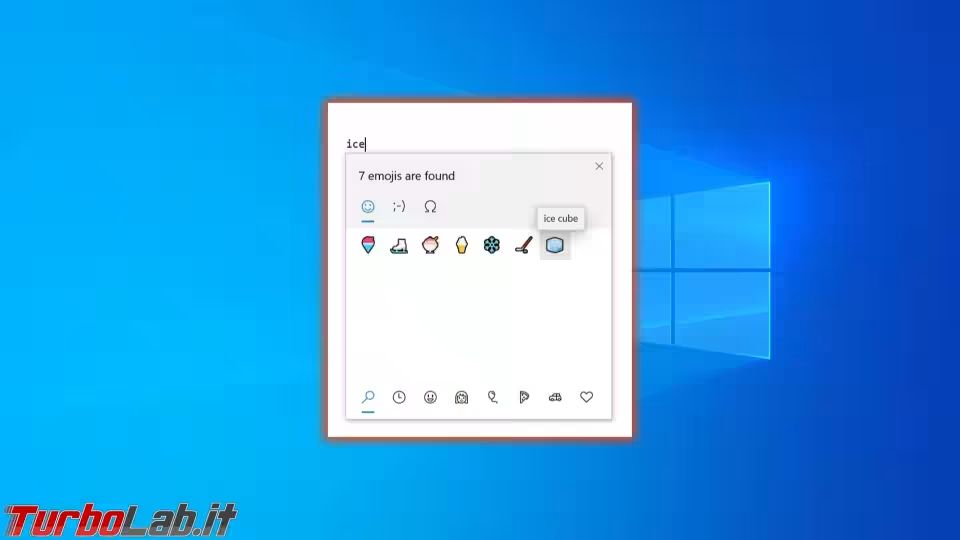
In particolare, è stato implementato il supporto al set Emoji 12 che introduce la faccina che sbadiglia, la mano con pollice e indice vicini, il cubetto di giaccio, alcuni strumenti da taglio, vari tipi di persone su sedia a rotelle o che si tengono per mano, animali assortiti e altro, per un totale di 230 iconcine tutte nuove
» Leggi: Come inserire le emoji (faccine) con la tastiera da PC Windows 10
Implementate anche le kaomoji, ovvero la versione giapponese delle emoji.
Tutto il resto
Come appare evidente, Windows 10 1903 non veicola novità di ampio rilievo. Piuttosto, si limita a perfezionare quanto preesistente, in un changelog che appare davvero infinito.
Fra le altre, spiccano:
- Nuove opzioni per migliorare la visibilità del cursore del mouse
- I messaggi di errore durante l'installazione e l'aggiornamento sono maggiormente informativi e dovrebbero aiutare a diagnosticare e risolvere i problemi che impediscono di proseguire
-
Sensore memoria (
Start -> Impostazioni -> Sistema -> Archiviazione) mostra ora uno spaccato di come il disco sia attualmente occupato da file temporanei e app - La funzionalità che tenta di correggere automaticamente i testi sfocati sui display ad alta risoluzione è ora attiva di default
- I comandi di sospensione, spegnimento, riavvio, ecc. sotto Start sono impreziositi da un'icona stilizzata
- La tastiera touch è stata ampliata e permette di inserire simboli aggiuntivi. Promette inoltre di essere più efficace nel riconoscere le battute e le pressioni spurie oltre a prevenirle
- È ora molto facile accedere ai file WSL con Explorer
- Semplificata l'impostazione delle restrizioni in Application Guard
- Semplificato l'avvio dell'operazione di "reset" del PC
- Per installare nuovi font (caratteri) è sufficiente trascinarli all'interno della nuova area dedicata sotto
Start -> Impostazioni -> Personalizzazione -> Caratteri - La pagina dedicata alla ricezione delle build preliminari Windows Insider, raggiungibile da
Start -> Impostazioni -> Aggiornamento e sicurezza *> Programma Windows Insiderè stata semplificata. Offre inoltre un comando dedicato per interrompere la ricezione delle nuove build contestualmente alla disponibilità della prossima versione "stabile" - La Cronologia appunti mostra gli elementi in modo più compatto, permettendo di visualizzare un maggior numero di testi senza scorrere
- La Barra di gioco integra ora una galleria per visualizzare le proprie prodezze dalla barra stessa
- È ora permesso di creare file senza nome, che inizino con il punto seguito dall'estensione. Chi debba creare spesso file di nome
.gitignore(vedi guida a Git) capirà l'importanza di questa operazione - È stato rimosso l'avviso relativo alla rimozione di Paint. Il programma resterà parte del corredo di base di Windows anche per il prossimo futuro
- Windows To Go è stato deprecato e verrà presto rimosso completamente

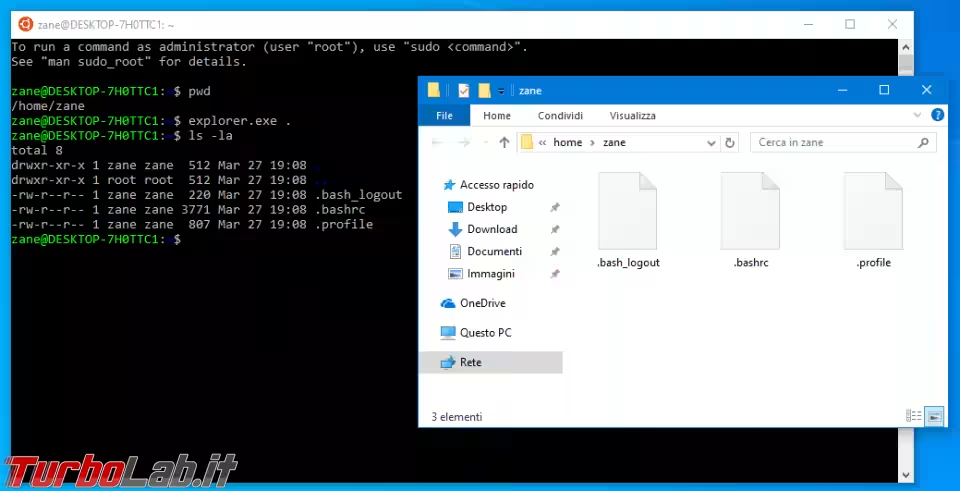
Cosa ci aspetta per il futuro
Parallelamente alla finalizzazione di Windows 10 1903, Microsoft ha iniziato lo sviluppo della release successiva, che dovrebbe essere completata a settembre 2019 per poi essere distribuita a partire dal mese successivo. Questa generazione verrà probabilmente identificata con il nome in codice 19H2, ma alcune indiscrezioni lasciano presagire che Microsoft possa passare ai nomi degli elementi. Nello specifico, si parla di Vanadium (il vanadio è l'elemento chimico di numero atomico 23) oppure di Vibranium, metallo di fantasia presente nell'universo Marvel del quale sono composti lo scudo di Capitan America e la tuta/corazza di Pantera Nera.
Parallelamente a 19H2, sono partiti i test delle primissime compilazioni di Windows 10 20H1: si tratta della build che vedrà la luce fra marzo/aprile/maggio 2020. Al momento in cui scrivo, detto ramo di sviluppo è agli albori e non offre ancora nuove funzionalità per l'utente.
Le build preliminari prodotte saranno rese disponibili via via ai partecipanti del programma Windows Insider.
» Leggi: Guida Windows 10: come diventare "Windows Insider" e ricevere gli aggiornamenti in anteprima